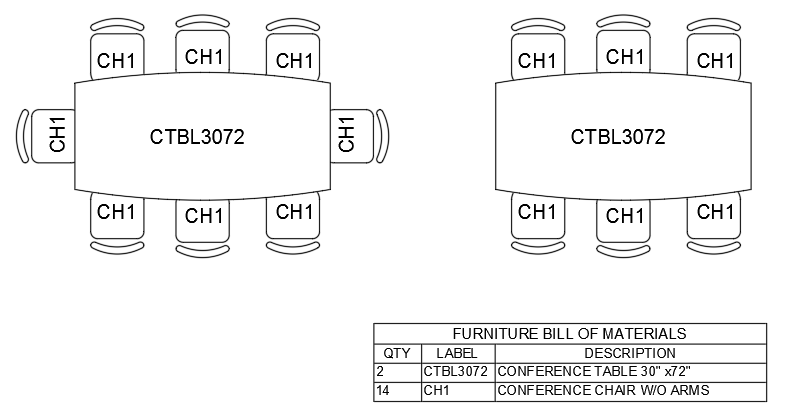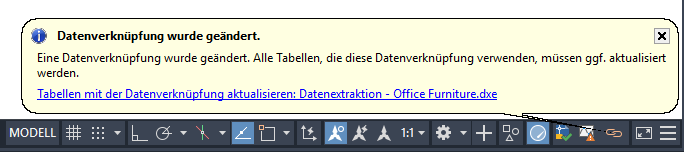Durch das Extrahieren von Attributinformationen aus Blöcken in ein Tabellenobjekt oder eine CSV-Datei zur Verwendung in einer anderen Anwendung können Sie Zeit sparen und vermeiden kostspielige Fehler, die bei der erneuten Eingabe der Daten auftreten könnten. Der Datenextraktions-Assistent ist die effizienteste Methode zum Extrahieren von Attributdaten aus Blöcken, die in eine Zeichnung eingefügt wurden. Der Assistent kann auch zum Extrahieren von Eigenschaftswerten verwendet werden, die den anderen Geometrietypen zugewiesen sind, die in einer Zeichnung zusammen mit allgemeinen Informationen zu einer Zeichnungsdatei definiert wurden.
Wenn Sie keine Erfahrung mit Blockattributen haben und nicht wissen, wie Sie sie erstellen, lesen Sie zunächst das Thema Haben Sie dies schon versucht: Extrahieren von Attributwerte aus Blöcken.
- Öffnen Sie die Zeichnung, die anhand der Schritte im Thema Haben Sie dies schon versucht: Extrahieren von Attributwerte aus Blöcken erstellt wurden, oder öffnen Sie eine andere Zeichnung, die Blöcke mit Attributen enthält, die Sie extrahieren möchten.
- Geben Sie an der Befehlszeile DATENEXTRAKT ein.
- Wählen Sie im Datenextraktions-Assistenten die Option Neue Datenextraktion erstellen und klicken Sie auf Weiter, um fortzufahren.
- Geben Sie einen Namen und einen Speicherort für die neue DXE-Datei ein, wie z. B. Office Furniture.dxe und speichern Sie sie im Ordner Eigene Dateien.
Eine DXE-Datei ist eine Datenextraktionsdatei, die zum Speichern der im Datenextraktions-Assistenten ausgewählten Extraktionseinstellungen verwendet wird. Anschließend können diese Einstellungen beim Extrahieren von Daten aus anderen Zeichnungsdateien eingesetzt werden.
- Verwenden Sie die Optionen Zeichnungen/Plansatz und Aktuelle Zeichnung einbeziehen und klicken Sie auf Weiter, um fortzufahren.
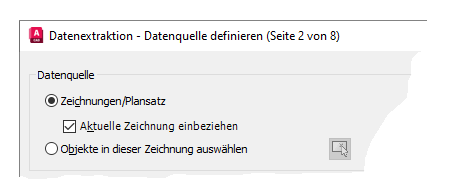
- Deaktivieren Sie das Kontrollkästchen Alle Objekttypen anzeigen und wählen Sie Nur Blöcke anzeigen und klicken Sie auf Weiter, um fortzufahren.
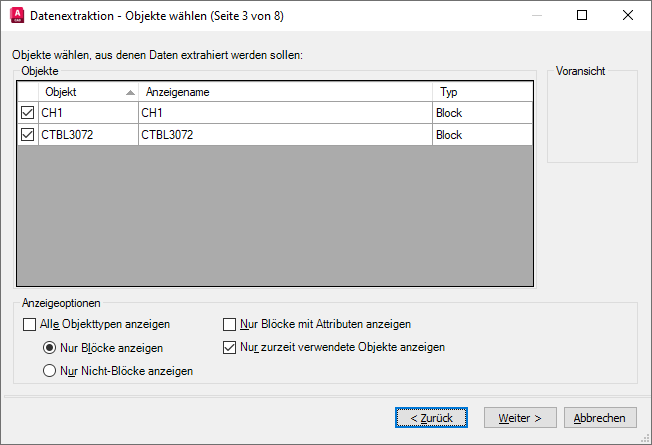
- Deaktivieren Sie unter Kategorie filtern alle Optionen außer Attribut und stellen Sie sicher, dass die aktivierten Eigenschaften mit den zu extrahierenden Attributwerten übereinstimmen.
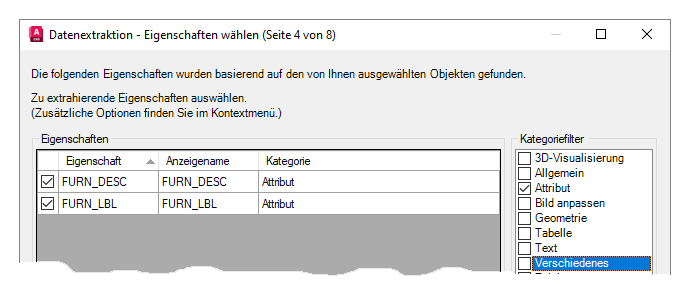
- Doppelklicken Sie auf das Feld Anzeigenamen für jedes Attribut und ändern Sie den Wert entsprechend der vorherigen Abbildung. Klicken Sie auf Weiter, um fortzufahren.
- Auf der Seite Daten verfeinern können Sie Spalten neu ordnen, umbenennen und ausblenden, um die extrahierte Ausgabe zu steuern. Klicken Sie zum Fortfahren auf Weiter.
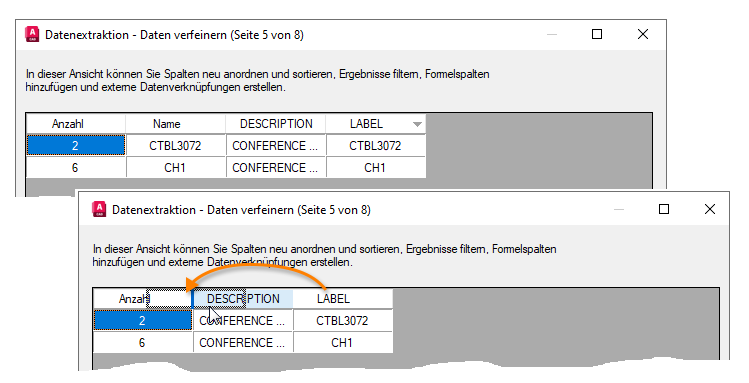
- Aktivieren Sie auf der Seite Ausgabe wählen die Option Datenextraktionstabelle in die Zeichnung einfügen und klicken Sie auf Weiter.
- Wählen Sie auf der Seite Tabellenstil den zu verwendenden Tabellenstil aus und geben Sie einen entsprechenden Namen für den Titel der Tabelle ein. Klicken Sie auf Weiter und dann auf Fertig, um die Tabelle in der Zeichnung zu platzieren.
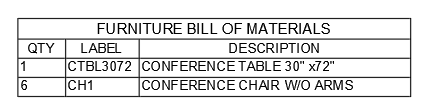
Aktualisieren von extrahierten Daten in Tabellen
Extrahierte und in einer Tabelle platzierte Daten können anhand der ursprünglichen extrahierten Dateneinstellungen aktualisiert. Sie können beispielsweise zusätzliche Blöcke zu einer Zeichnung hinzufügen und können die der Tabelle zugewiesene Datenverknüpfung aktualisieren, um die letzten Blöcke einzuschließen, anstatt den Extraktionsprozess zu wiederholen.
- Fügen Sie einige neue Exemplare der Blöcke aus der ursprünglichen Datenextraktion hinzu.
- Wählen Sie die Tabelle, die die extrahierten Daten enthält, klicken Sie mit der rechten Maustaste und wählen Sie Tabellendatenverknüpfungen aktualisieren.
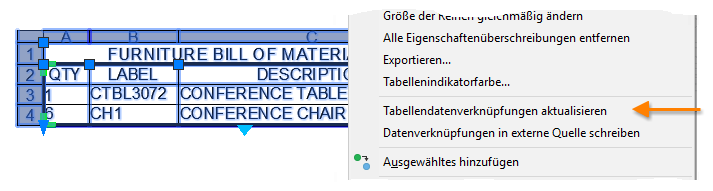
Im Folgenden finden Sie die Ergebnisse der Aktualisierung von extrahierten Daten in einer Tabelle, nachdem einige zusätzliche Blöcke zu einer Zeichnung hinzugefügt wurden.